Оглавление
- Понятие о проектах и управление ими
- Управление двумя или более проектами
- Вставка внешнего проекта в текущий проект
- Создание связи между задачами в разных проектах
- Создание общего пула ресурсов
- Управление проектом средствами электронных коммуникаций
- Рассылка файла проекта членам рабочей группы
- Поддержка обмена информацией в рабочей группе
- Что в итоге?
Планированием текущей деятельности и составлением планов на будущее специалисту, работающему в сфере бизнеса, приходится заниматься регулярно. Традиционно для этого применялись и применяются до сих пор некомпьютерные средства - записные книжки, еженедельники. Для планирования индивидуальной работы существует большое количество компьютерных программ, например Lotus Organizer, Microsoft Scheduler, Microsoft Outlook.
Сложность проблемы возрастает в геометрической прогрессии, когда необходимо составить общий план работы для коллектива или партнеров по бизнесу. Программы планирования этого типа менее распространены. Нередко они являются составной частью больших пакетов (таких как Scala или R6000), комплексной автоматизации учета, рассчитанных на масштаб предприятия. Для этих же целей предназначена и программа Microsoft Project.
Если вы руководите людьми и одновременно решаете множество задач, то Microsoft Project сможет существенно облегчить вам работу. Программа поможет вам:
- составить план работ по одному или по нескольким проектам для группы сотрудников или отдела;
- учесть возможности сотрудников, оборудования и партнеров и распределить ресурсы оптимальным образом;
- вести оперативный контроль выполнения работ;
- анализировать проекты сразу после составления плана, по мере выполнения с целью координирования действий и принятия решений для выправления ситуации.
Понятие о проектах и управление ими
Еще недавно понятие «проект» в нашей стране относили только к комплекту конструкторских документов, описывающих сооружение или изделие. В последнее десятилетие в России, как и во всем мире, это понятие приобрело новый смысл, отражающий изменение представлений о современных методах управления.
Анализируя работу любой организации, практически всегда можно выделить два вида деятельности:
Процессы - текущие, периодически повторяющиеся операции, такие как работа конвейера или оформление отчетов.
Проекты - последовательность действий (задач), направленная на достижение уникальных результатов, например внедрение новой технологии или написание статьи.
При всем своем кажущемся многообразии проекты имеют ряд общих признаков:
- они направлены на достижение конкретных целей;
- они предполагают координированное выполнение взаимосвязанных целей;
- они имеют ограниченную продолжительность во времени;
- все они в определенной степени неповторимы и уникальны.
Конечно, в каждом проекте есть специфические для каждой прикладной области процессы. Но наряду с ними практически в каждом проекте присутствуют процессы, общие для всех прикладных областей, которые и рассматриваются в управлении проектами и являются его существом. Несмотря на то что каждый из аспектов управления проектами имеет специфические особенности, методика управления для них имеет единую структуру, в которой выделяют следующие группы основных процессов:
- Инициация - демонстрация необходимости проекта, его осуществимости и одобрение проекта со стороны заказчика
- Планирование - описание состава работ, их последовательности и длительности, оценка потребности в ресурсах, составление календарного плана, оценка затрат, разработка бюджета проекта, набор и организация работы персонала
- Исполнение - выполнение работ проекта
- Контроль - принятие решений по выполнению работ проекта, корректирующие действия, оценка эффективности исполнения работ проекта
- Завершение - принятие заказчиком продукта данной фазы или работы проекта
Рассмотрение стадий жизненного цикла проекта выходит за рамки данной статьи - здесь речь пойдет о средствах и методах коллективного управления проектами.
Управление двумя или более проектами
Проекты могут быть относительно простыми, но могут носить и очень сложный характер. Для управления сложными и громоздкими проектами удобно расчленять их на более компактные и управляемые подпроекты на основе метода декомпозиции и иерархической структуры работ. Другая типичная ситуация возникает, когда вы курируете несколько проектов (однотипных или различных), например одновременное строительство нескольких зданий или продвижение товара в разных регионах, и все эти проекты используют одни и те же ресурсы.
Во всех таких случаях можно использовать ряд приемов, облегчающих работу:
- создать сводный (мульти) проект, состоящий из нескольких подпроектов, каждый их которых описан в отдельном файле. Такой метод применяется, например, начальником для визуализации нескольких взаимосвязанных проектов, каждый из которых ведется разными подчиненными ему работниками;
- указать для данного проекта, что некоторые его задачи связаны с задачами других проектов;
- указать, что несколько проектов используют одни и те же ресурсы.
Вставка внешнего проекта в текущий проект
Вставка внешнего файла проекта позволяет создать мультипроект, в котором можно просматривать, изменять и печатать информацию так же, как в обычном проекте. Мультипроект обеспечивает возможность одновременной работы с рядом отдельных графиков проектов, совмещая связанные с ними данные в одних экранных формах и позволяя работать с этими данными. Включенные в состав мультипроекта файлы не надо предварительно открывать и закрывать после работы с ними - влияние каждого отдельного проекта на мультипроект представляется более наглядно.
В Microsoft Project 2000 для добавления проекта в текущий проект (в представлении Gantt Chart - проекта, в который будет добавлен другой проект) следует установить курсор в позицию, где произойдет вставка, и выбрать команду Insert/Project.
При выполнении операции вставки возможны следующие параметры:
- Link to Project - установка связи мультипроекта с файлом-источником (в Resource Sheet происходит дублирование ресурсов);
- Insert Read Only - режим только чтения для добавляемого проекта.

Создание связи между задачами в разных проектах
В ряде случаев полезно использовать календарные графики выполнения разных проектов отдельно, предусмотрев при этом определенную последовательность выполнения работ, принадлежащих разным проектам. Такие взаимосвязи, как правило, носят организационный характер, в отличие от большей части внутрипроектных связей технологического характера.
В системе существует возможность установления связи между задачами разных проектов. Microsoft Project 2000 позволяет показать «внешние» задачи в каждом проекте.
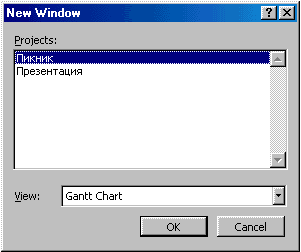
Для установления связи между задачами из разных проектов необходимо открыть оба проекта и выбрать команду Window/New Window.
В диалоговом окне New Window с помощью клавиши CTRL выделить проекты, задачи которых необходимо связать, и в полученном мультипроекте связать задачи обычным образом. «Внешние» задачи во внутреннем проекте выделены серым цветом.
Создание общего пула ресурсов
Если для нескольких проектов используются одни и те же ресурсы, то необходимо создать общий пул ресурсов. Таким пулом может стать обычный проект, в котором введены только ресурсы. Microsoft Project 2000 дает возможность обновлять пул ресурсов из других проектов.
Общий пул ресурсов позволяет:
- распределять ресурсы между несколькими проектами;
- просматривать информацию о ресурсах без необходимости открывать каждый проект по отдельности;
- быстро находить и выравнивать ресурсы, если они перегружены в одном или более проектах;
- обновлять информацию о ресурсах одновременно для всех проектов;
- печатать информативные отчеты о ресурсах и их использовании по всем проектам и по каждому в отдельности.
Операцию формирования пула ресурсов можно выполнять как до объединения проектов в мультипроект, так и после этого. Различие между этими двумя вариантами заключается в том, что в первом случае следует предварительно открыть файлы проектов, ресурсы которых необходимо объединить, а во втором достаточно только открыть мультипроект.
Для создания пула ресурсов удобно создать новой файл. Если необходимо перенести в пул ресурсы из другого проекта, то следует выбрать команду Tools/Resources/Share Resources.

Если перенос ресурсов выполнять не нужно - ввести список ресурсов в таблицу Resource Sheet.
Для использования пула ресурсов следует открыть проект, которому надо назначить ресурсы из пула и выбрать команду Tools/Resources/Share Resources. Если в проекте и в пуле имеются ресурсы с одинаковыми именами, а некоторые их характеристики, например оплата, различны, то можно указать, какие данные обладают преимуществом.
Если файл имеет связь с пулом ресурсов, то каждый раз при открытии проекта появляется диалоговое окно, предлагающее один из двух режимов открытия файла.
В первом режиме - Open resource pool to see assignments across all sharer files (Открыть пул ресурсов для просмотра назначений во всех подключенных файлах проекта) открывается проект и пул ресурсов в режиме Read only. В представлении Resource Usage можно просмотреть назначение ресурсов на все задачи во всех проектах. Все изменения для ресурсов, сделанные в пуле ресурсов или в Resource Sheet проекта, не будут сохранены.
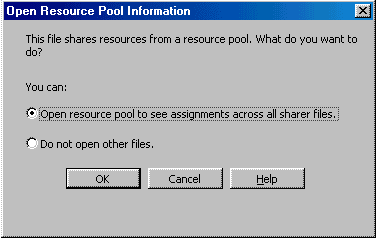
Во втором режиме - Do not open other files (Не открывать подключенные файлы) открывается только файл проекта, а пул ресурсов не открывается.
Команда Tools/Resources/Refresh Resources позволяет обновить копию используемого в файле проекта общего пула ресурсов.
Управление проектом средствами электронных коммуникаций
В числе функций управления проектом очень важными являются:
- согласование принимаемых решений с участниками проекта;
- доведение принимаемых решений и изменений задач до всех участников проекта;
- контроль хода выполнения проекта и результатов работ.
Microsoft Project 2000 поддерживает возможность одновременной высокоэффективной работы над проектом рабочей группы пользователей в локальной или глобальной сети с использованием технологий современных электронных коммуникаций. Все участники проекта по своим функциям делятся на менеджера проекта (человек, в распоряжении которого находится файл проекта) и участников (ресурсы) проекта.
Если на компьютере установлена электронная почта, то управление проектом может осуществляться двумя способами.
В соответствии с первым из них весь файл проекта может быть послан по электронной почте. В этом случае предполагается, что на компьютере каждого участника рабочей группы установлена программа Microsoft Project 2000 и что каждый из адресатов может самостоятельно проанализировать проект средствами этой программы.
При втором способе менеджер, используя средства программы Microsoft Project 2000, направляет каждому из участников относящуюся только к нему часть проекта. При этом по электронной почте пересылается не весь проект, а специальный файл, для работы с которым на компьютере должно быть специальное программное обеспечение, находящееся в папке WGSetup дистрибутивного диска программы Microsoft Project2000. В этом случае участники проекта могут не владеть знаниями программы Microsoft Project 2000 и на их компьютерах она может отсутствовать.
В качестве программных продуктов, обеспечивающих поддержку безбумажной технологии управления проектами с помощью электронной почты, предполагается использование программ Microsoft Outlook, Microsoft Exchange или Microsoft Mail.
Прежде всего нужно настроить систему управления проектами Microsoft Project 2000 на применяемые средства электронных коммуникаций. В команде Tools/Options на вкладке Workgroup в поле Default Workgroup messages следует выбрать один из вариантов. Для каждого ресурса в представлении Resource Sheet в команде Resource Information необходимо указать электронный адрес данного ресурса и способ доступа к нему.

Рассылка файла проекта членам рабочей группы
Используя команду File/Send To, можно произвести рассылку всего проекта в целом. При выборе данной команды менеджеру проекта предоставляются три варианта дальнейших действий:
- переслать файл проекта как вложение конкретному адресату (подкоманда Mail Recipient);
- переслать файл проекта адресатам из списка всем одновременно или в порядке расположения их адресов в списке (подкоманда Routing Recipient);
- переслать проект непосредственно в папку обмена информацией (подкоманда Exchange Folder).

Рассылка файла проекта очень удобна в случаях, когда члены рабочей группы имеют навыки работы не только с электронной почтой, но и с программой Microsoft Project. Кроме того, в большинстве случаев далеко не всем участникам проекта необходимо знать о ходе выполнения входящих в него задач. Участники рабочей группы могут лишь посылать комментарии для менеджера проекта, а корректировать график выполнения проекта может лишь сам менеджер.
Поддержка обмена информацией в рабочей группе
Взаимодействие между членами рабочей группы и менеджером проекта можно свести к следующим типовым функциям:
- распределение менеджером задач между участниками проекта;
- корректировка менеджером ранее распределенных задач;
- анализ полученных задач членами рабочей группы и, возможно, предложения по срокам их выполнения;
- запрос менеджера проекта о ходе выполнения задач;
- отчет членов рабочей группы о ходе выполнения задач.
Поддержка основных функций рабочей группы проекта обеспечивает обмен сообщениями трех основных типов: TeamAssign, TeamUpdate и TeamStatus. Доступ к данным возможностям предоставляет команда Tools/Workgroup.
Обмен сообщениями между менеджером проекта и членами рабочей группы проекта осуществляется по следующей схеме: менеджер проекта, выделив задачи для конкретного исполнителя, посылает ему сообщение TeamAssign. При этом список полей, используемых при обмене информацией, может быть изменен в команде Tools/Customize/Workgroup. В диалоговом окне этой команды, сняв флажок Team members can decline tasks, можно запретить членам рабочей группы отклонять сроки назначенных им задач. При любом составе списка полей только поле Comments может быть откорректировано менеджером проекта в окне TeamAssign.
Получив сообщение TeamAssign в свой почтовый ящик и открыв его, исполнитель может принять или отклонить (если это не запретил менеджер проекта) назначенную ему работу; для отклонения работы следует щелкнуть мышью по полю Accept?
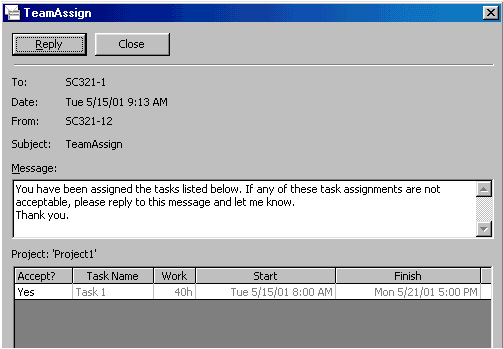
В дальнейшем в ходе выполнения проекта менеджер, посылая исполнителям работ сообщения TeamStatus, запрашивает у членов рабочей группы информацию о ходе и результатах выполнения работ. Аналогично команде TeamAssign доступным для заполнения является только поле Comment.
После получения сообщения TeamStatus член рабочей группы в поле Remaining Work вводит показатель оставшегося объема работ по данной задаче.
Проанализировав полученные отчетные данные, менеджер проекта для автоматического обновления графика проекта может в окне сообщения TeamStatus щелкнуть по кнопке Update Project. Для работы с сообщениями TeamStatus членов рабочей группы менеджер проекта может использовать почтовый ящик WebInbox. Выполнив команду Tools/Workgroup/WebInbox, можно просмотреть все сообщения членов рабочей группы, направленные менеджеру проекта.

В ходе выполнения проекта для передачи членам рабочей группы информации об изменении ранее выполненных планов и назначений менеджер проекта может посылать сообщения TeamUpdate. Получив данное сообщение, исполнитель может послать менеджеру свои соображения по сделанным изменениям.
Что в итоге?
На основании вышеизложенного можно сделать вывод, что Microsoft Project 2000 обладает достаточными возможностями для организации коллективной работы над проектами. Наряду с возможностями передачи информации по средствам электронных коммуникаций имеются средства планирования и управления несколькими проектами, осуществляемыми в пределах отдельной организации или офиса. Следовательно, Microsoft Project 2000 может не только служить «настольной» системой управления проектами, но и найти достойное применение в мелком и среднем бизнесе.